Grafana je široce používané řešení pro monitorování systému s otevřeným zdrojovým kódem pro servery Linux. Je to např. používá PayPal, eBay a Red Hat. Grafana je dobrou volbou pro všechny inženýry, kteří chtějí používat škálovatelný a robustní nástroj pro monitorování řídicího panelu. Tento monitorovací nástroj monitoruje různé zdroje dat. Pomocí Grafany můžete svázat databáze časových řad, jako je Prometheus nebo Influx DB, a relační databáze, jako je PostgreSQL nebo MySQL.
Tento tutoriál ukáže, jak nainstalovat Grafana na CentOS 8.
Předpoklady
Abyste mohli spouštět všechny administrativní příkazy, musíte se do systému přihlásit jako uživatel root.
Instalace Grafany na CentOS 8
Instalace Grafany je dokončena v počtu kroků, které jsou uvedeny níže:
Krok 1:Přidejte úložiště Grafana Yum
Chcete-li nainstalovat Grafana pomocí správce balíčků yum, přidejte úložiště Grafana do místního úložiště yum. Za tímto účelem otevřete terminál pomocí sekcí „Aktivity“ a klikněte na ikonu terminálu na levém postranním panelu plochy CentOS 8. Nyní vytvořte nový soubor „grafana.repo“ v úložišti Yum a spusťte následující příkazy s oprávněními správce v terminálové aplikaci:
$ cat <<EOF | sudo tee /etc/yum.repos.d/grafana.repo [grafana] name=grafana baseurl=https://packages.grafana.com/oss/rpm repo_gpgcheck=1 enabled=1 gpgcheck=1 gpgkey=https://packages.grafana.com/gpg.key sslverify=1 sslcacert=/etc/pki/tls/certs/ca-bundle.crt EOF
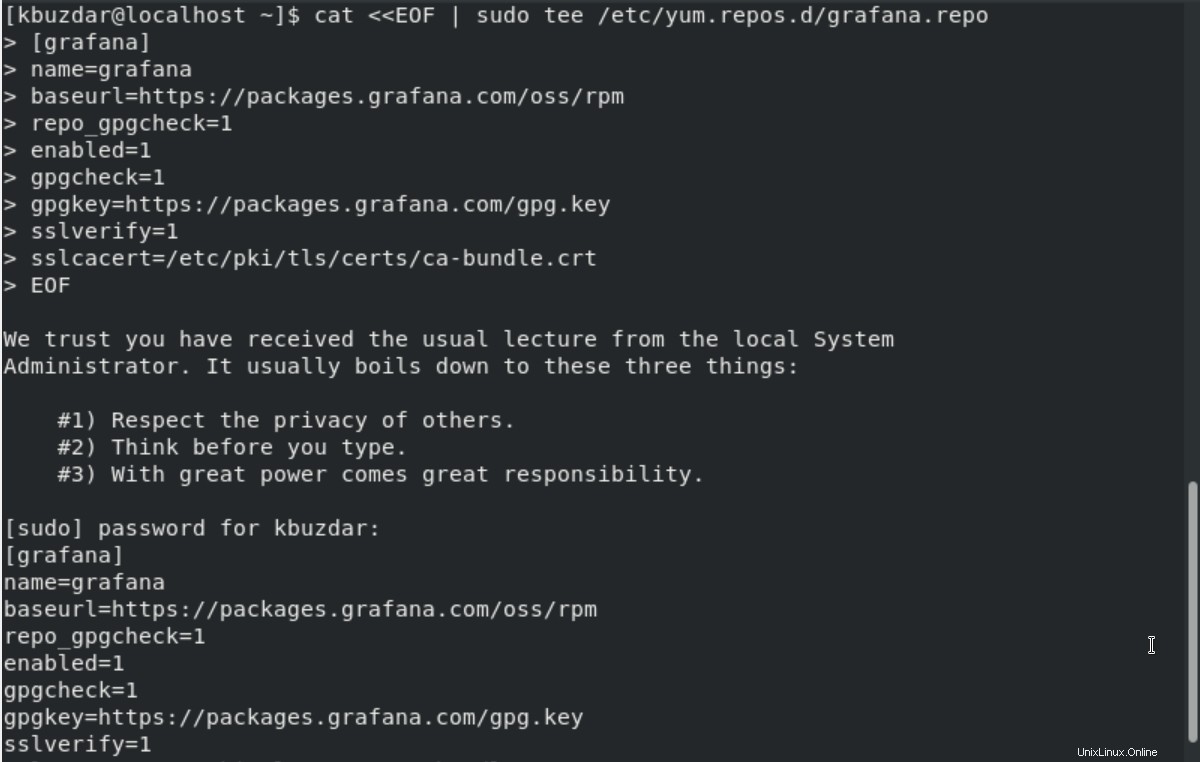
Zadejte heslo sudo a na terminálu se zobrazí následující výstup:
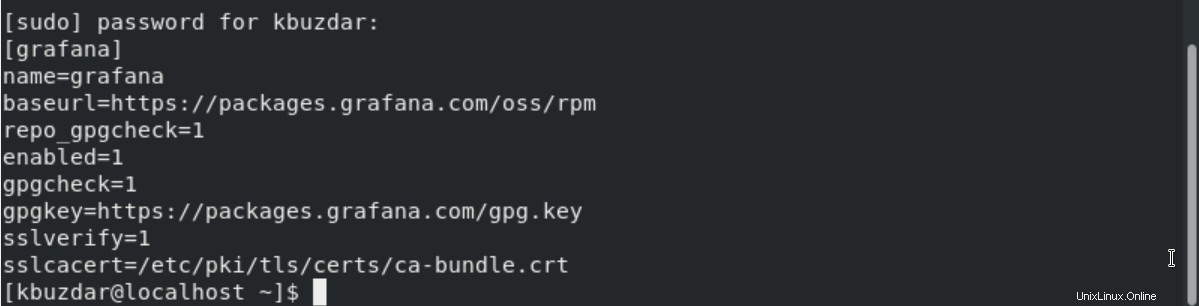
Krok 2:Aktualizujte úložiště yum
Aktualizujte dostupné systémové balíčky pomocí níže uvedeného příkazu:
$ sudo dnf makecache
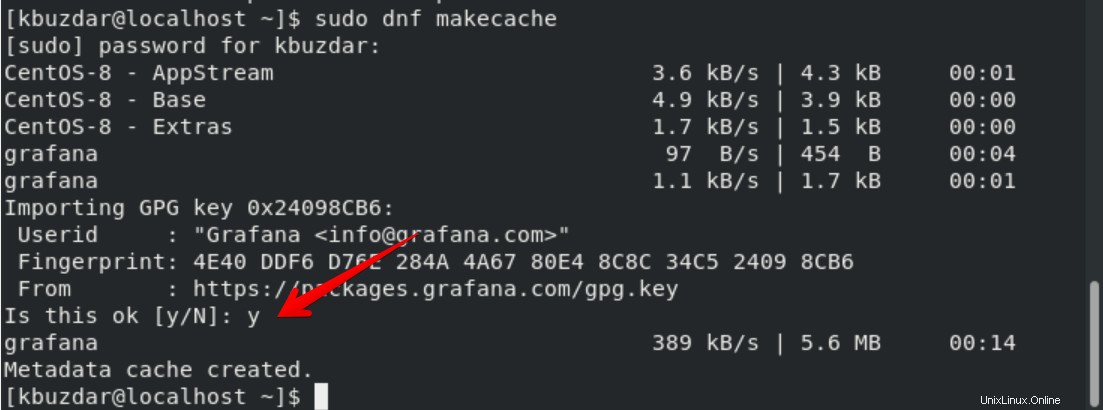
Nyní jsou všechny balíčky vašeho systému aktualizovány.
Krok 3: Nainstalujte Grafana pomocí dnf
Jakmile je úložiště Grafana přidáno a nakonfigurováno ve vašem systému, nainstalujte Grafana provedením níže uvedeného příkazu:
$ sudo dnf -y install grafana
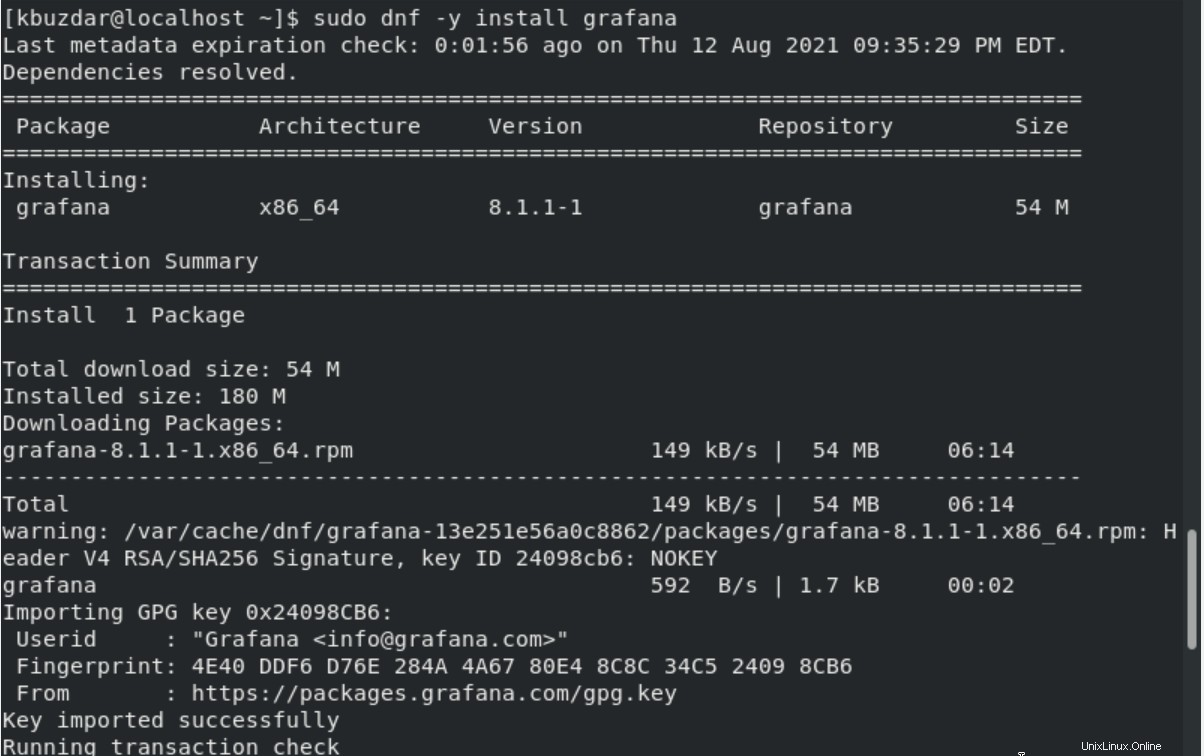
Výše uvedený příkaz importuje klíč GPG a nainstaluje všechny požadované balíčky Grafana na CentOS 8.
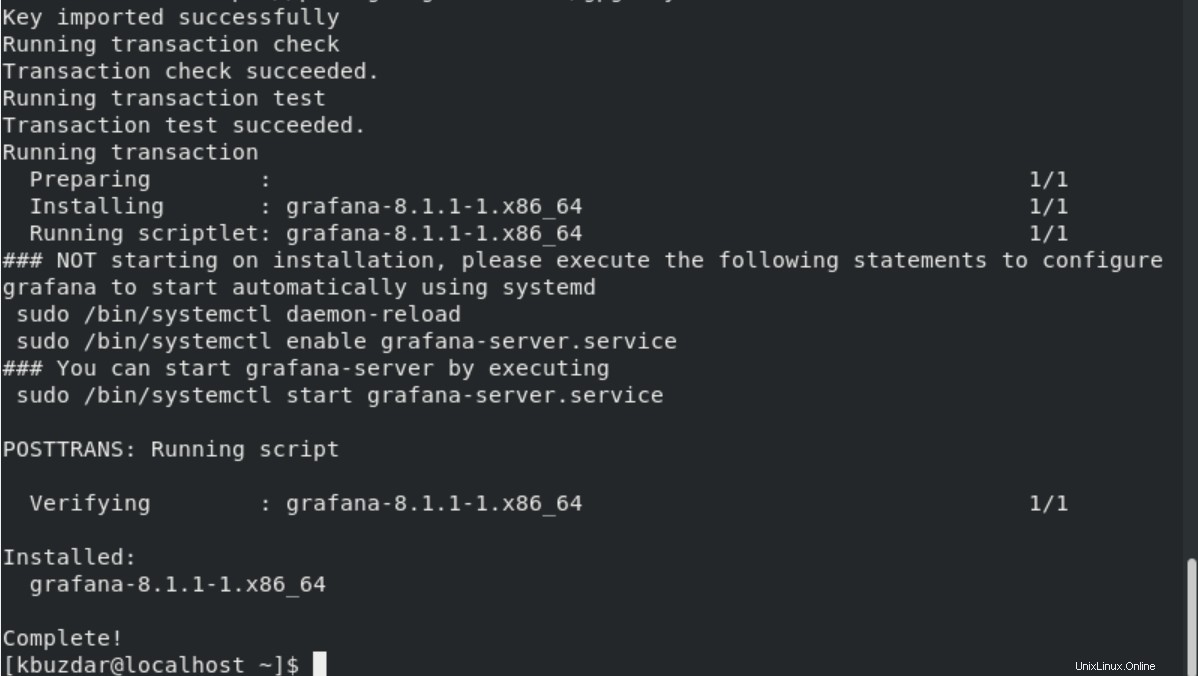
Po dokončení instalace Grafany můžete použít níže uvedený příkaz k ověření instalace a zobrazení podrobností o balíčku Grafana:
$ rpm -qi grafana
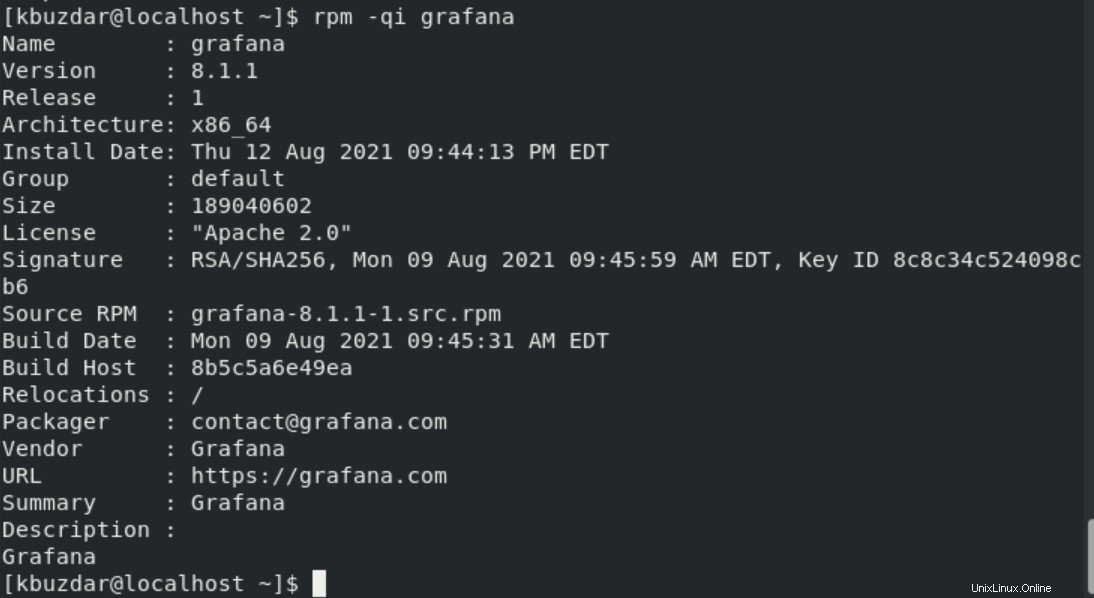
Krok 4:Povolte službu Grafana systemd
Systemd spravuje službu grafana ve vašem systému. Proto jej povolte spuštěním příkazu ‚systemctl‘ takto:
$ sudo systemctl enable --now grafana-server.service
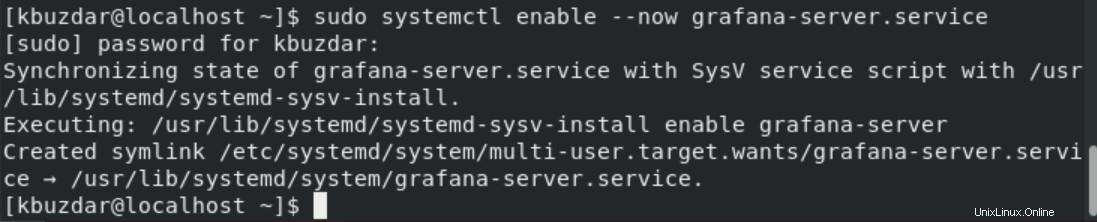
Krok 5:Spusťte službu Grafana systemd
Nyní je povolena služba Grafana systemd. Spusťte službu a poté zkontrolujte stav „spuštěno nebo Aktivní“ služby Grafana spuštěním níže uvedených příkazů:
$ systemctl start grafana-server.service
$ systemctl status grafana-server.service
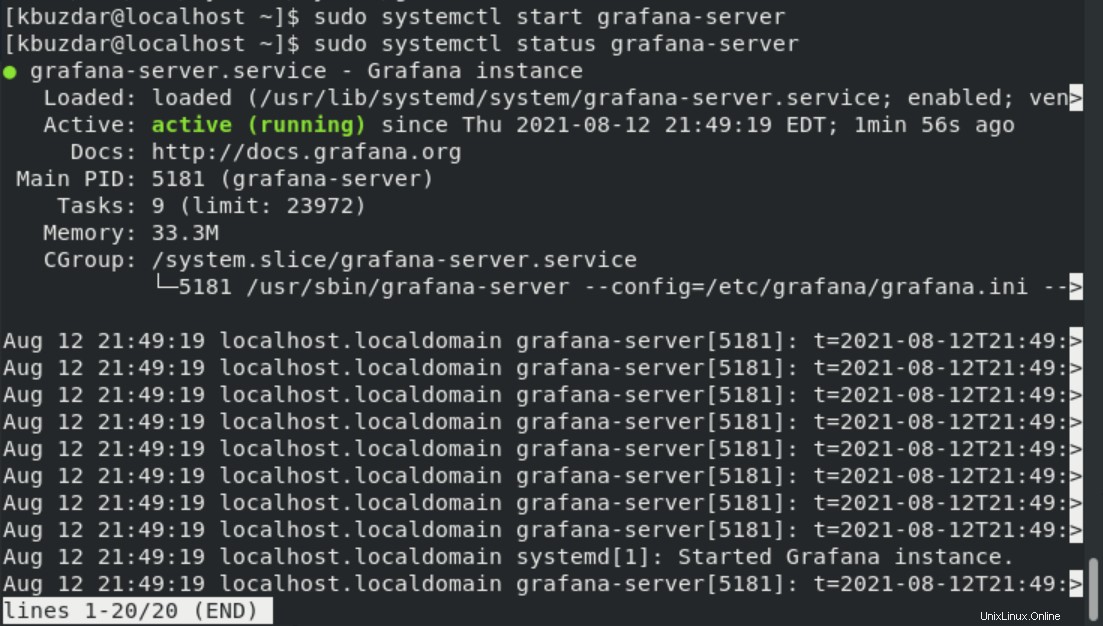
Krok 6:Povolte pravidla brány firewall
Ve výchozím nastavení je služba grafana spuštěna na portu 3000. Pokud tedy na vašem systému běží služba firewalld, spusťte následující příkaz pro povolení přístupu k portu 3000 pro službu grafana:
$ sudo firewall-cmd --add-port=3000/tcp --permanent
$ sudo firewall-cmd –reload

Abyste se ujistili, že vše funguje správně, použijte níže uvedený příkaz:
$ sudo firewall-cmd --list-all | grep ports

Krok 7:Konfigurační soubory Grafana
Všechny konfigurace grafana související s portem a cestou jsou uloženy v konfiguračním souboru ‘/etc/grafana/grafana.ini’. „http_port =3000“ můžete upravit podle svých systémových požadavků. Protokol grafana se standardně zapisuje do adresáře ‚/var/log/grafana‘. Databázi grafana SQLite najdete pod ‘/var/lib/grafana/grafana.db’.
Krok 8: Spusťte Grafana na CentOS 8 prostřednictvím webového uživatelského rozhraní
Spusťte webové uživatelské rozhraní Grafana na CentOS 8. Otevřete prohlížeč a do adresního řádku zadejte následující URL:
http://localhost:3000
Nebo
http://server-ip:3000
Webové uživatelské rozhraní Grafana se ve vašem prohlížeči zobrazí takto:
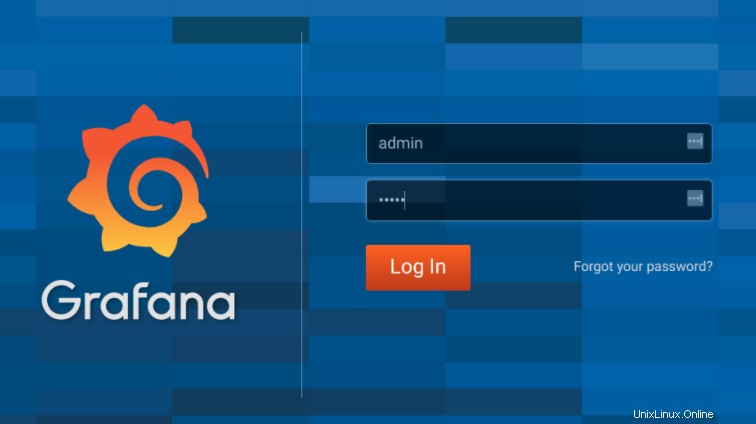
Pro přístup k řídicímu panelu Grafana zadejte uživatelské jméno=admin a heslo=admin. Poté se v prohlížeči zobrazí následující řídicí panel Grafana:

Gratulujeme! Instalace Grafana je dokončena. Nyní můžete používat monitorovací panel Grafana na systému CentOS 8.
Odstraňte nebo odinstalujte monitorovací nástroj Grafana z CentOS 8
Po použití Grafany ve vašem systému můžete odinstalovat tento řídicí panel monitorovacího nástroje z CentOS 8 pomocí níže uvedeného příkazu:
$ sudo dnf remove grafana
Závěr
Grafana je široce používaný nástroj pro monitorování systému s otevřeným zdrojovým kódem pro servery Linux. Tento průvodce vás provede instalací Grafany na CentOS. Je to vynikající volba pro každého inženýra, který hledá škálovatelné a spolehlivé řešení monitorování řídicího panelu.